在本教程中,我们将向您展示如何在华为设备上安装Google Apps。不深入政治斗争,美国和中国之间正在进行一场持续的贸易战。结果,导致了华为在前国家的禁令。但事实并非如此。政府还指示谷歌停止在华为设备上提供所有应用程序、框架和服务。
这给拥有该 OEM 设备的用户带来了很多麻烦。毕竟,我们需要介绍一下,如果没有 Google 生态系统,Android 设备会是什么样子。然而,由于 Android 的开源特性,许多开发人员找到了一种方便的解决方法来绕过此限制。在本指南中,我们将分享一个这样的技巧,它将帮助您在华为设备上安装 Google Apps。跟着走吧。
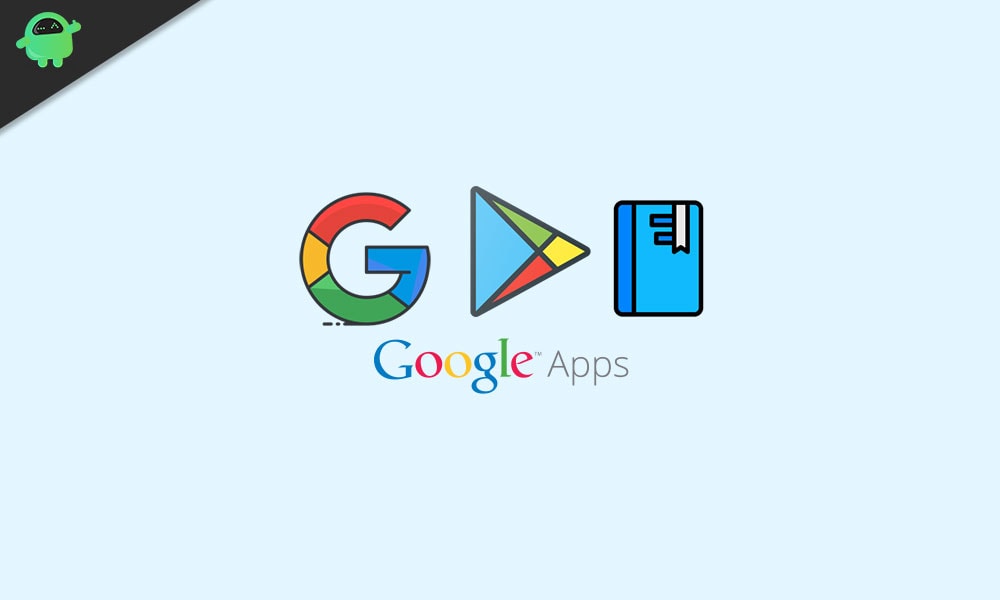
如何在华为设备上安装Google Apps
您的设备需要满足几个先决条件。确保您的设备满足所有这些要求,然后才应继续执行安装步骤。
先决条件
- 首先也是最重要的,创建一个完整的设备备份。
- 对于此过程,您还需要一个 USB 记忆棒。您可以将 USB-C OTG 适配器与“普通”USB 记忆棒或 USB-C 记忆棒一起使用。
- 同样,您必须格式化您的设备。如果没有它,您将无法执行下面提到的调整。因此,请转到“设置”菜单,搜索“重置”选项并执行恢复出厂设置。
- 现在下载谷歌包。它包含所有必需的 Google Apps 和服务。该文件的版权归 XDA 高级会员所有莱奇基。
就是这样。这些是所需的文件。您现在可以继续执行在华为设备上安装 Google Apps 的步骤。
第 1 步:准备 U 盘
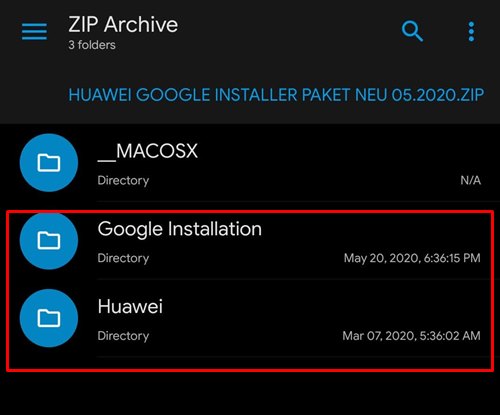
下载 Google 包后,解压其内容并将其传输到您的 U 盘。您应该找到两个名为“Google Installation”和“Huawei”的文件夹。确保它们都放置在 U 盘的根目录中,而不是任何文件夹中。
第 2 步:从 U 盘恢复备份
- 将 USB 棒连接到您的华为设备并导航到以下位置:
Settings / System & Updates / Backup & Restore / Data Backup / External Storage / USB Storage
- 现在选择该备份文件并点击“恢复”。
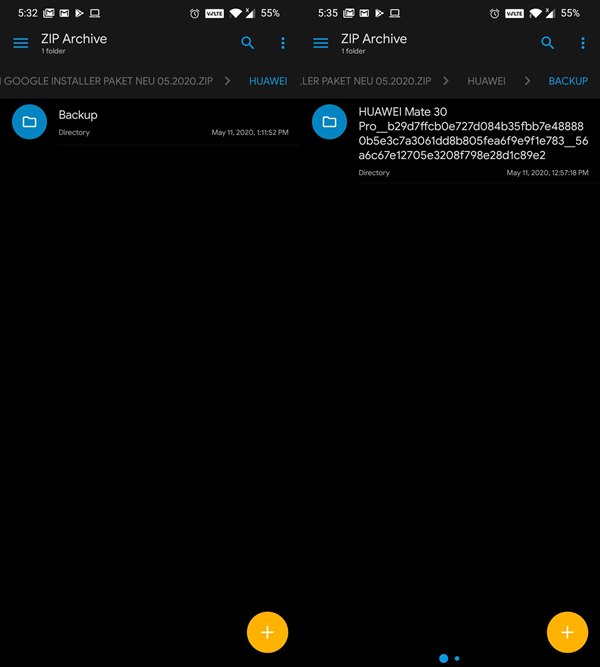
备份文件 - 然后它会要求输入密码,输入:firlando234
第 3 步:安装 Google Apps
- 恢复完成后,您应该会看到 Lzplay 应用程序安装在您的设备上。
- 启动它并点击“激活”,然后点击“允许”并点击蓝色按钮。
- 现在打开设备上的文件管理器应用程序并转到 Google 安装文件夹。
- 从该文件夹安装以下六个应用程序:
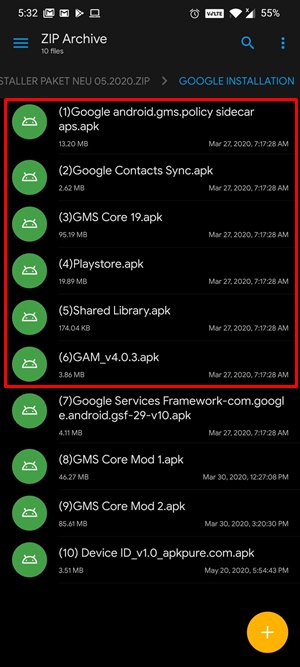
- 谷歌 android.gms.policy sidecar aps.apk
- 谷歌通讯录同步.apk
- GMS核心19.apk
- Play商店.apk
- 共享库.apk
- GAM_v4.0.3.apk
- 现在,请按照以下步骤登录您的帐户,然后在您的华为设备上安装 Google Apps。
第 4 步:登录您的 Google 帐户
- 现在是登录您的 Google 帐户的时候了。为此,请前往以下位置:
Settings / Users and Accounts / Add Account / Google
- 按照屏幕上的说明完成设置过程。
- 此外,如果您想添加任何其他 Google 帐户,请立即添加。以后你将无法做到这一点。
第 5 步:安装 Google 服务框架
- 在您的设备上启动文件管理器应用程序并导航至 Google 安装文件夹。
- 安装以下应用程序:
Google Services Framework-com.google.android.gsf-29-v10.apk
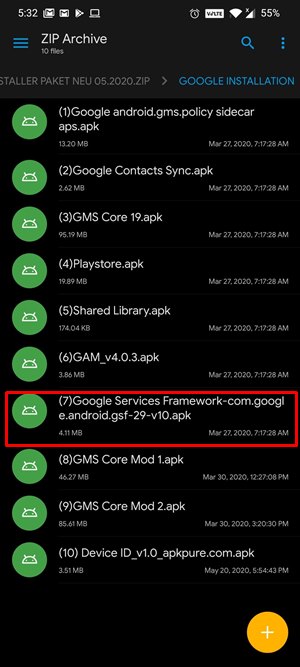
- 安装后,您可能会不断收到有关 Google Play Protect 失败的通知。不是问题,这是暂时的,稍后会修复。
第 6 步:安装 Google Play 服务
- 您现在必须再次卸载 Google Play 服务。为此,请前往以下位置
Settings / Apps / Apps / Show system processes / Google Play Services
- 点击卸载以删除 Play 服务。
- 完成后,启动文件资源管理器并转到 Google 安装。
- 然后从该文件夹安装 GMS Core Mod 1.apk。此后,在华为设备上安装 Google Apps 的下一步需要卸载 Google Services Framework ID。
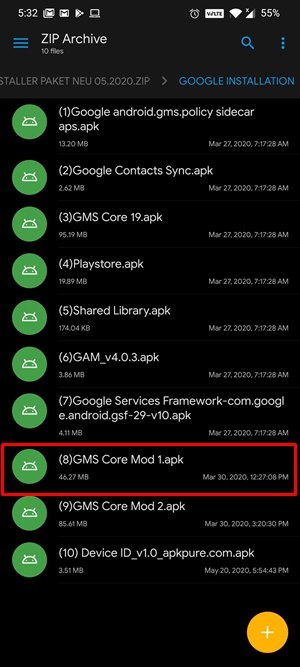
第 7 步:删除 Google 服务框架 ID
- 再次转到 Google 安装文件夹,这一次安装 Device ID_v1.0_apkpure.com.apk 文件。
- 现在启动设备管理器应用程序并点击“IMEI”字段中的“授予权限”。
- 在出现的权限对话框中,点击允许。
- 截至目前,Google服务框架(GFS)下将有一个唯一的ID。这需要删除。
- 为此,请前往以下位置:
Settings / Apps / Apps / Show system processes / Google Services Framework
- 点击存储,然后删除数据和缓存。
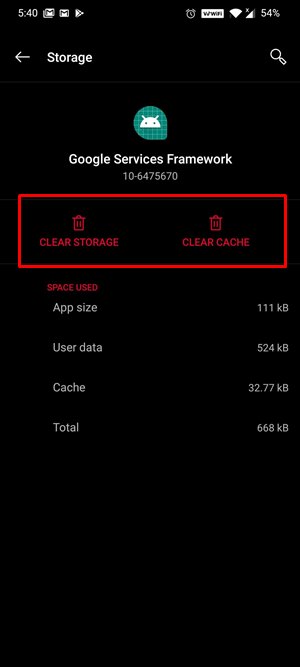
- 现在返回设备管理器应用程序,查看唯一 ID 是否已删除。如果仍然存在,请重新启动设备,然后再次参考其他步骤删除Google服务框架的缓存和数据。继续执行此操作,直到唯一 ID 被删除。
第 8 步:生成新的 Google 服务框架 ID
- 现在我们已经删除了设备 ID,是时候生成一个新的了。为此,请前往以下位置:
Settings / Apps / Apps / Google Play Store
- 删除 Play 商店的缓存和数据。完成后,启动此应用程序,您可能会收到连接错误消息。
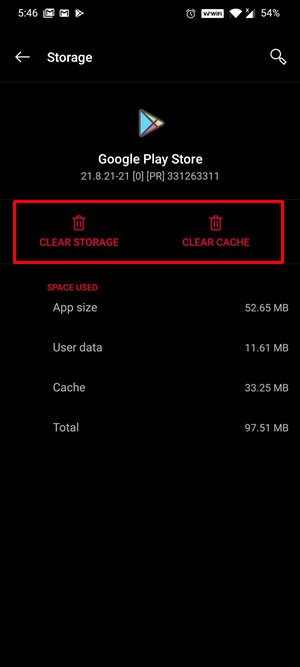
- 点击“重试”按钮,看看您是否能够访问商店。在某些情况下,您可能需要点击此重试按钮大约 15-20 次。
- 您还可以考虑清除Google服务框架以及Google Play商店的缓存和数据。现在让我们进入最后一步,通过更新 Play 服务在华为设备上安装 Google Apps。
第 9 步:更新 Google Play 服务
- 是时候更新 Google Play 服务了。为此,我们将卸载它并重新安装其修改版本。因此,请前往以下位置:
Settings / Apps / Apps / Show system processes / Google Play Services
- 现在点击“卸载”按钮即可从您的设备中删除此应用程序。
- 然后启动文件管理器应用程序并转到 Google 安装。
- 从该文件夹中,安装 GMS Core Mod 2.apk
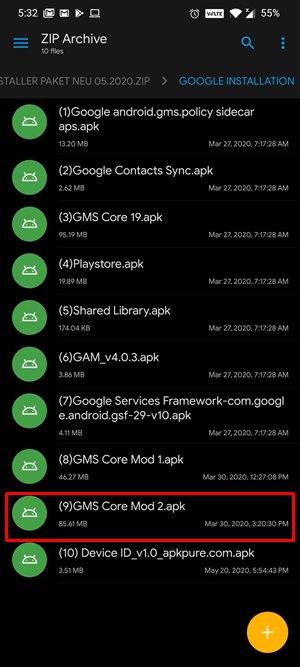
至此,整个过程就完成了。但是,如果您仍然遇到 Play Protect 错误消息,那么您将必须重复步骤 6 的过程,即安装 Google Play 服务。然而,在某些情况下,您的设备可能会卡在该过程的中间,无法摆脱。
如果发生这种情况,您可能必须格式化设备并从头开始重试所有步骤。就此而言,我们总结了如何在华为设备上安装 Google Apps 的指南。如果您仍有任何问题,请在下面的评论部分告诉我们。此外,这里还有一些同样有用的iPhone 提示和技巧,电脑提示和技巧, 和Android 提示和技巧你应该检查一下。

